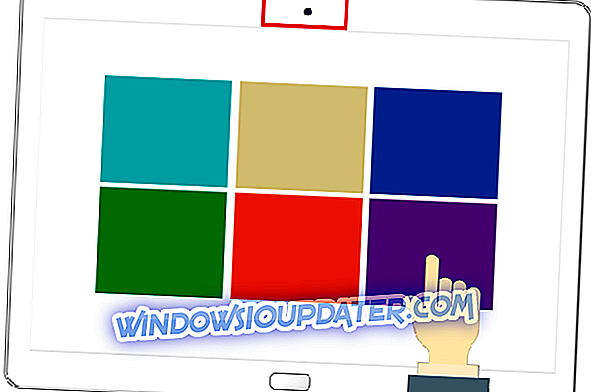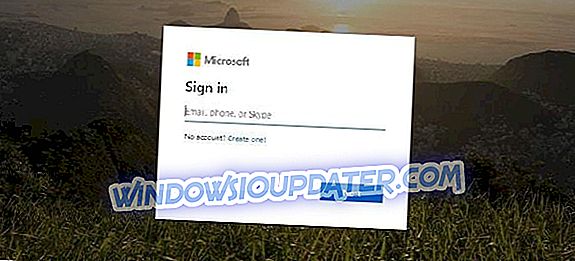Kesan Selepas Adobe (AE) adalah salah satu daripada kesan visual visual yang paling maju dan aplikasi grafik gerakan dan telah menjadi yang paling hadir di kebanyakan studio. Pengguna bukan teknikal menyukai lebih banyak lagi kerana proses pemasangannya yang mudah dan antara muka pengguna yang sangat interaktif.
Walau bagaimanapun, seperti kebanyakan apl awan kreatif, perkara-perkara tidak semestinya sama sekali jika atas sebab tertentu anda mahu menyahpasang perisian tersebut.
Sekarang, seperti yang selalu kita lakukan, kami melakukan sedikit penggali tentang bagaimana untuk menyahpasang selepas kesan lancar dan meraih beberapa penyelesaian yang berfungsi. Dan kita akan membincangkannya seterusnya. Seperti biasa, pastikan anda mempunyai hak pentadbiran ke PC sebelum cuba menyahpasangnya.
Bagaimana Untuk Memasang Selepas Kesan pada Windows PC
Di sini kini panduan langkah demi langkah untuk membantu anda menyingkirkan aplikasi:
Kaedah 1: Nyahpasang Selepas Kesan Daripada Awan Kreatif
- Pergi ke bilah tugas anda dan klik ikon aplikasi Awan Kreatif.
- Pusat Awan Kreatif dibuka. Ingatlah untuk log masuk menggunakan kad ID ditambah kata laluan biasa anda. Sistem ini juga mungkin secara automatik melog masuk anda bergantung pada tetapan, dan dalam hal ini anda tidak dapat melepaskan tandatangan dalam langkah.
- Klik pada Apl A senarai semua aplikasi yang dipasang muncul.
- Kepala ke kawasan Aplikasi Dipasang dan cari perisian Selepas Kesan.
- Sekarang klik pada anak panah kanan di sebelah pilihan Buka atau Kemaskini . Senarai pilihan baru muncul.
- Klik pada Urus .
- Kemudian klik Uninstall .
- Sekarang ikuti urutan arahan pada skrin untuk menyelesaikan penyingkiran.
- Mulakan semula PC anda.
- JUGA BACA: Bagaimana Untuk Memperbaiki Masalah dengan Produk Awan Kreatif Adobe dalam Windows 10
Kaedah 2: Uninstall After Effects Melalui Pilihan Program dan Ciri
Langkah-langkah ini menunjukkan cara untuk menghapuskan versi perisian Adobe After Effects CC yang lebih lama pada komputer Windows 10, Windows 8 / 8.1 dan Windows 7. Proses ini amat bermanfaat bagi Pengguna yang mempunyai Adobe After Effects CC 2014, 2015, 2016, 2017, dan 2018 di komputer mereka.
Sekali lagi anda perlu mempunyai kebenaran Pentadbiran pada komputer anda untuk meneruskan.
Pada Windows 10 PC:
- Klik pada menu Mula.
- Klik pada Tetapan.
- Cari tab Sistem di bawah menu Tetapan.
- Pilih opsyen Apps dan ciri pada anak tetingkap kiri.

- Pilih Adobe After Effects CC
- Butang Uninstall muncul. Klik padanya untuk meneruskan penyingkiran.
- Mulakan semula PC.
Pada Windows 8 / 8.1 PC:
- Sama ada Tekan Kunci Windows untuk melihat butang permulaan. Mereka yang menggunakan Windows 8.1 boleh mengklik butang Mula (pada sudut kiri bawah) secara langsung untuk mengakses skrin permulaan.
- Pilih atau cari Tetapan kemudian klik Panel Kawalan .
- Klik Nyahpasang program. Anda juga boleh tab pada Program dan Ciri alternatif di bawah Panel Kawalan.
- Cari aplikasi Selepas Kesan kemudian klik kanan pada ikonnya. Perisian ini akan diserlahkan.
- Tekan pada tab Uninstall
- Sahkan bahawa anda ingin memadam sepenuhnya Selepas Kesan dengan mengklik ya kapan dan jika digesa oleh Kawalan Akaun Pengguna
- Tunggu pemasangan untuk diselesaikan kemudian mulakan semula PC anda.
Pada Windows 7 PC:
- Klik pada butang mula.
- Pilih panel kawalan .
- Klik buang satu program .
- Sekali lagi kenali aplikasi Adobe After CC anda. dan klik padanya.

- Anda masih akan memilih uninstall seperti di atas untuk teruskan.
- Tunggu komputer selesai dan reboot semula.
- JUGA BACA: Pengemaskinian Adobe terkini menetapkan 47 kelemahan keselamatan utama
Cara Uninstall Adobe After Effects CS6 (Dan Edisi CS Yang Lain)
Proses menyahpasang adobe selepas kesan CS6, CS7, dan setiap Versi CS yang lain hampir sama dengan versi perisian Selepas Kesan CC.
Malah, satu-satunya perbezaan adalah bahawa kali ini anda akan mencari aplikasi. berlabel Selepas Kesan CS X (di mana X bermaksud edisi bukannya Selepas Kesan CC 2017 atau sebaliknya):
Anda harus merujuk kepada langkah-langkah menyahpasang perisian After Effects CC yang disebutkan di atas dan menggantikan CC dengan CS6, CS7, atau salinan khusus anda bergantung pada Windows anda yang dipasang.

Apa yang Harus Dilakukan Jika Adobe After Effects CS6 Uninstall Failed
Kadang-kadang anda menerima ralat bahawa pemasangan Selepas Kesan gagal atau bahawa PC telah menemui pelbagai ralat pemasangan.

Masalah berpotensi lain termasuk awan kreatif yang enggan melancarkan dan komplikasi lanjut apabila anda cuba menyahpasang AE dari panel kawalan komputer anda.
Ini bermakna anda perlu menyelesaikan masalah sistem sebelum mencuba semula. Berikut adalah beberapa tindakan yang diambil untuk menghapuskan ralat yang timbul:
Petua Masalah 1: Hentikan Semua Aplikasi Lain
Penyingkiran program kadang-kadang dipengaruhi oleh aplikasi berjalan lain terutamanya dimana perisian yang terlibat berkongsi beberapa proses latar belakang. Kunci di sini adalah untuk menghentikan semua program yang sedang dijalankan sebelum mula menyahpasang Selepas Kesan.
Petua Penyelesaian Masalah 2: Mulakan semula komputer anda
Dalam kebanyakan kes, isu Kesan Selepas pemasangan Kesan yang biasa diselesaikan dengan hanya memulakan semula komputer. Anda boleh memulakan semula PC kemudian melancarkan semula proses pemasangan.
Petua Masalah 3: Hentikan Antivirus untuk sementara
Pengecualian biasanya melibatkan perisian Uninstaller di belakang tabir supaya antivirus anda mungkin menghalang peluncuran penyingkiran yang bersangkutan dengan mengali ia untuk perisian hasad dalam beberapa kes.
Untungnya, kebanyakan perisian antivirus termasuk BitDefender membolehkan anda menjeda aktiviti mereka buat sementara waktu. Oleh itu, anda harus menghentikan antivirus anda walaupun selama beberapa minit untuk membolehkan anda melengkapkan pemasangan.
Petua Masalah 4: Matikan Firewall
Sebuah Firewall termasuk firewall dua hala untuk Windows 10 juga boleh mengganggu dan mungkin perlu dimatikan untuk berjaya menjalankan semua langkah pemasangan.
Di sana anda pergi, kami berharap penyelesaian cepat ini membantu anda menyelesaikan masalah ini.